凯福德MT4平台操作
mt4交易平台使用教程:怎么使用mt4?
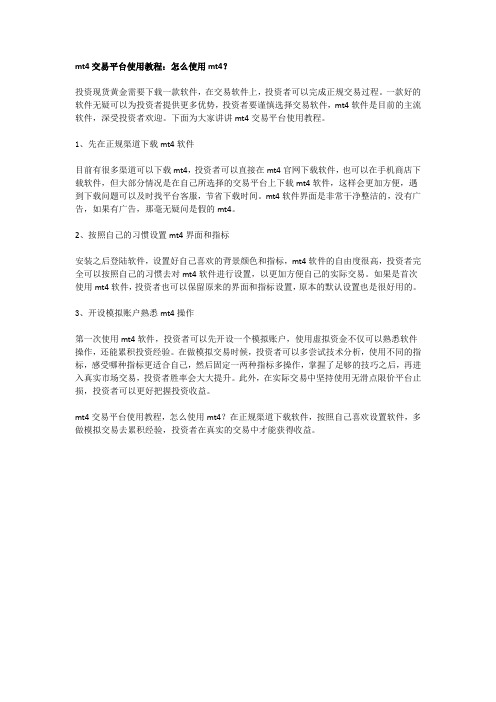
mt4交易平台使用教程:怎么使用mt4?
投资现货黄金需要下载一款软件,在交易软件上,投资者可以完成正规交易过程。
一款好的软件无疑可以为投资者提供更多优势,投资者要谨慎选择交易软件,mt4软件是目前的主流软件,深受投资者欢迎。
下面为大家讲讲mt4交易平台使用教程。
1、先在正规渠道下载mt4软件
目前有很多渠道可以下载mt4,投资者可以直接在mt4官网下载软件,也可以在手机商店下载软件,但大部分情况是在自己所选择的交易平台上下载mt4软件,这样会更加方便,遇到下载问题可以及时找平台客服,节省下载时间。
mt4软件界面是非常干净整洁的,没有广告,如果有广告,那毫无疑问是假的mt4。
2、按照自己的习惯设置mt4界面和指标
安装之后登陆软件,设置好自己喜欢的背景颜色和指标,mt4软件的自由度很高,投资者完全可以按照自己的习惯去对mt4软件进行设置,以更加方便自己的实际交易。
如果是首次使用mt4软件,投资者也可以保留原来的界面和指标设置,原本的默认设置也是很好用的。
3、开设模拟账户熟悉mt4操作
第一次使用mt4软件,投资者可以先开设一个模拟账户,使用虚拟资金不仅可以熟悉软件操作,还能累积投资经验。
在做模拟交易时候,投资者可以多尝试技术分析,使用不同的指标,感受哪种指标更适合自己,然后固定一两种指标多操作,掌握了足够的技巧之后,再进入真实市场交易,投资者胜率会大大提升。
此外,在实际交易中坚持使用无滑点限价平台止损,投资者可以更好把握投资收益。
mt4交易平台使用教程,怎么使用mt4?在正规渠道下载软件,按照自己喜欢设置软件,多做模拟交易去累积经验,投资者在真实的交易中才能获得收益。
MT4平台操作步骤

MT4平台黄金交易软件使用说明MetaTrader 4 的功能MetaTrader 4 - 这是由MetaQuotes Software Corp. 公司开发的第四代的因特网交易平台。
通过MetaTrader 4,您可以在世界货币市场FOREX、股票市场和期货市场上交易。
MetaTrader 4的流行性、随时完善性及不断的更新,是其成为同种类产品中最优选择的条件。
这也是大多数金融从业者选择MetaTrader作为分析市场及管理资金平台的原因。
在您用真正的资金交易前,我们向您建议开设模拟账户。
模拟账户与真实的账户几乎无差别,通过模拟账户练习,能使您:∙培养在利用 MetaTrader交易的实践技能;∙掌握交易及下单技巧;∙学习交易中的基础及技术分析;∙掌握基础及技术分析技巧。
您可以在下载了MetaTrader 4后开设自己的模拟账户。
通过 MetaTrader,您可以:∙足不出户,只需几秒钟的时间就可以完成交易;∙实时获取关于不同货币报价及其它金融商品的信息;∙对金融商品的价格趋势作技术分析、做更可靠的抉择;∙实时获取来自世界顶尖通讯社的财经信息;∙用掌上电脑完成交易;∙自动化您的交易战术。
通过计算机语言编写您的个人算法,任何时候智能地控制您的交易;∙安装后首先设置你的软件为中文——在View(显示)项中有“Languages”-选择“Simplified Chinese”(简体中文),关闭软件重新启动即可。
∙修改密码:工具-选项,出现下拉菜单,输入正确的信息后,点击“变更”在线市场报价MetaTrader 由以下部分组成:∙菜单栏∙工具栏∙"市场报价"窗口∙"导航"窗口∙图表窗口∙"终端"窗口主要菜单及工具栏中的相关选项变更可以对设置造成影响。
·在"市场报价"窗口中,显示着不同工具的实时报价;·通过"导航"窗口,您可以方便地使用各种技术指标作技术分析及其它功能。
MT4交易平台使用教程详解
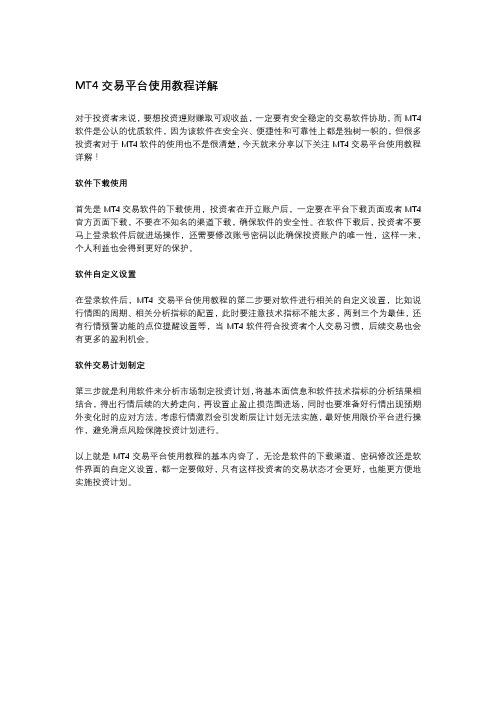
MT4交易平台使用教程详解
对于投资者来说,要想投资理财赚取可观收益,一定要有安全稳定的交易软件协助,而MT4软件是公认的优质软件,因为该软件在安全兴、便捷性和可靠性上都是独树一帜的,但很多投资者对于MT4软件的使用也不是很清楚,今天就来分享以下关注MT4交易平台使用教程详解!
软件下载使用
首先是MT4交易软件的下载使用,投资者在开立账户后,一定要在平台下载页面或者MT4官方页面下载,不要在不知名的渠道下载,确保软件的安全性。
在软件下载后,投资者不要马上登录软件后就进场操作,还需要修改账号密码以此确保投资账户的唯一性,这样一来,个人利益也会得到更好的保护。
软件自定义设置
在登录软件后,MT4交易平台使用教程的第二步要对软件进行相关的自定义设置,比如说行情图的周期、相关分析指标的配置,此时要注意技术指标不能太多,两到三个为最佳,还有行情预警功能的点位提醒设置等,当MT4软件符合投资者个人交易习惯,后续交易也会有更多的盈利机会。
软件交易计划制定
第三步就是利用软件来分析市场制定投资计划,将基本面信息和软件技术指标的分析结果相结合,得出行情后续的大势走向,再设置止盈止损范围进场,同时也要准备好行情出现预期外变化时的应对方法。
考虑行情激烈会引发断层让计划无法实施,最好使用限价平台进行操作,避免滑点风险保障投资计划进行。
以上就是MT4交易平台使用教程的基本内容了,无论是软件的下载渠道、密码修改还是软件界面的自定义设置,都一定要做好,只有这样投资者的交易状态才会更好,也能更方便地实施投资计划。
MT4平台基本操作介绍

MT4平台基本操作介绍MetaTrader 4(MT4)是一种流行的外汇和差价合约(CFD)交易平台,让交易者能够通过互联网进行在线交易。
以下是MT4平台的基本操作介绍,帮助交易者了解和使用该平台。
2.主界面MT4的主界面由多个窗口和工具栏组成。
主窗口显示交易图表和指标,可以通过右键单击进行调整和自定义。
工具栏包括常用的交易功能,如打开新订单、修改订单和关闭订单等。
3.导航窗口导航窗口位于左侧,提供了所有交易账户的概述。
它显示了已连接经纪商的所有交易品种以及已打开的交易订单和历史订单。
您还可以在这里添加自定义指标和脚本。
4.交易窗口交易窗口位于下方,默认情况下它显示了市场报价的即时报价列表。
您可以通过右键单击报价,选择交易操作,如购买(买入)或卖出(卖出)。
您还可以在这里查看实时报价图表,并对其进行技术分析。
5.下单在MT4平台上下单非常简单。
您可以从市场报价列表中选择一个品种,右键单击选择交易操作,然后输入交易数量和其他可选参数,如止损和获利水平。
最后,点击"下定单"按钮以执行交易。
6.图表和指标7.历史数据和报表8.提示和警报9.自动交易和EAMT4平台支持自动交易,可以使用专门的交易机器人或专家顾问(EA)来执行交易策略。
交易者可以编写自己的EA,或从MT4市场购买和租赁现成的EA。
通过自动交易,交易者可以在没有人为干预的情况下进行交易,并利用市场的机会。
总结:MT4平台是一个功能强大且易于使用的交易平台,非常适合外汇和差价合约交易。
通过了解和熟悉MT4平台的基本操作,交易者可以更好地利用其功能和工具,制定和执行有效的交易策略。
无论您是新手还是有经验的交易者,MT4平台都提供了丰富的功能和资源,帮助您在市场中取得成功。
MT4平台操作介绍-8页word资料

外汇MT4平台介绍目录一、MT4(Meta Trader)交易平台简介 (1)二、MT4软件下载和安装 (2)三、MT4平台申请模拟帐户 (2)四、MT4平台登陆及创建模拟帐户 (2)五、MT4平台如何打开汇率走势图 (2)六、MT4平台如何下定单 (3)七、MT4平台定单窗口详细介绍 (4)八、MT4平台客户端及定单处理 (5)九、MT4平台定制个性摸版 (5)十、MT4平台定制个性图表夹 (6)十一、MT4平台画面及指标设置 (7)一、MT4(Meta Trader)交易平台简介Mt4是MetaQuotes软件公司生产的一款以外汇为主的软件,此软件的特点是运行比较快,数据可以下载、图表和数据较长。
被很多的外汇公司和交易者青睐。
目前,超过100家外汇经纪公司和来自全世界的30个国家的银行已经选择MT4软件作为网络交易平台。
香港著名的第一金、标准盛丰等都采用此交易平台。
MT4综合了行情图表,技术分析,下单交易,三大功能为一身非常优秀的软件!二、MT4软件下载和安装软件安装(以盛丰为例)点“OK”完成三、MT4平台申请模拟帐户软件安装完毕之后,会自动运行,并且要求输入帐号和密码。
如果您是第一次运行,请申请免费模拟帐户。
点菜单栏的“文件”,“开新模拟帐户”名称和电话随便填写,然后点“下一步”模拟帐号和密码已经申请成功。
点击:“完成”就可以登陆模拟帐户了。
四、MT4平台登陆及创建模拟帐户1.根据自身情况,选择你注册的某个公司,下载安装该公司的MT4(安装语言默认为简体中文)平台,首次打开一般提示是否需要创建模拟帐号,根据自己需要决定确认或取消。
登陆新帐号点上部菜单栏“文件”--“登陆”,在弹出的登陆窗口中分别输入帐号、密码,选择相应的服务器,再勾选保存帐户信息选框,确认即可;2.如果同时登陆了多个帐号,则可以在左侧中部导航窗口里展开“帐户”文件夹,双击里面的各帐号进行切换登陆,如下图所示:五、MT4平台如何打开汇率走势图1.左上菜单栏“文件”--“新图表”--再单击选择要打开的币种走势图;2.点击左上角工具栏“新图表”按钮,在弹出菜单中单击选择要打开的币种走势图;(推荐)3.上部菜单栏“窗口”--“新窗口”--再单击选择要打开的币种走势图;4.在左侧市场报价窗口里右击,在弹出菜单中选择“图表窗口”即可打开该货币对的走势图;(推荐)5.要关闭当前走势图,点右上角第2排的小叉即可。
MT4外汇交易平台使用技巧

MT4外汇交易平台使用技巧
MT4外汇交易平台是全球最为流行和使用最广泛的外汇交易软件之一、无论是新手还是经验丰富的交易员,掌握MT4外汇交易平台的使用技巧对
于成功进行外汇交易至关重要。
下面将介绍一些MT4外汇交易平台的使用
技巧。
1.界面和图表设置
在开始交易之前,使用者应该先对MT4外汇交易平台的界面和图表进
行合适的设置。
可以通过调整每个窗口的大小、改变主题颜色、新增或删
除图表等方式,以适应个人的交易需求。
3.技术分析工具的使用
4.使用指标和图表图案
5.自动交易功能的使用
6.监控和管理交易
在进行外汇交易时,及时监控和管理交易是非常重要的。
MT4外汇交
易平台提供了实时行情、订单状态、利润损失等信息,交易者可以根据这
些信息进行决策和调整。
同时,也可以使用追踪止损和移动止损等功能,
灵活调整风险控制策略。
7.交易记录和分析。
MT4使用指南
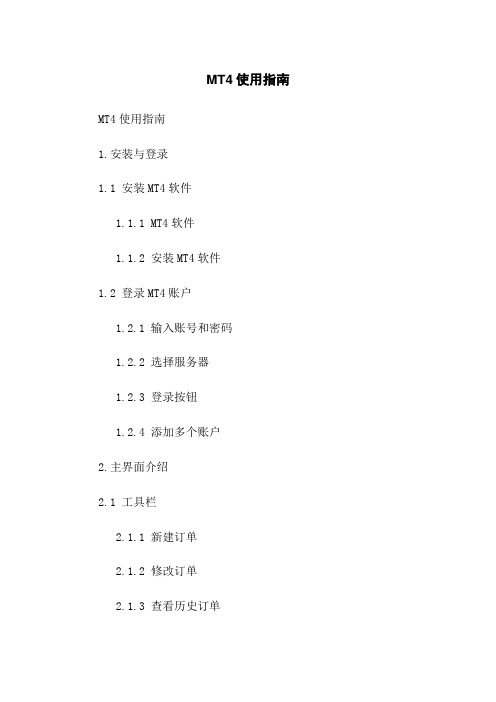
MT4使用指南MT4使用指南1.安装与登录1.1 安装MT4软件1.1.1 MT4软件1.1.2 安装MT4软件1.2 登录MT4账户1.2.1 输入账号和密码1.2.2 选择服务器1.2.3 登录按钮1.2.4 添加多个账户2.主界面介绍2.1 工具栏2.1.1 新建订单2.1.2 修改订单2.1.3 查看历史订单2.1.4 查看账户信息2.1.5 设置参数2.2 价格图表2.2.1 添加指标2.2.2 绘制图形2.2.3 切换时间周期2.2.4 缩放价格图表2.3 市场观察2.3.1 添加货币对2.3.2 查看实时报价 2.3.3 查看交易深度2.4 导航器2.4.1 账户列表2.4.2 指标列表2.4.3 脚本列表2.4.4 自定义指标列表2.5 终端2.5.1 交易操作2.5.2 历史订单2.5.3 报表2.5.4 资产窗口2.5.5 新闻2.5.6 警报2.5.7 邮件3.下单与交易操作3.1 市价单3.1.1 购买和卖出市价单3.1.2 修改市价单3.1.3 删除市价单3.2 挂单3.2.1 设置挂单类型3.2.2 设置挂单价格和有效期 3.2.3 修改挂单3.2.4 删除挂单3.3 止损和止盈3.3.1 设置止损和止盈金额 3.3.2 修改止损和止盈水平 3.3.3 移动止损和止盈位置3.4 追踪止损3.4.1 设置追踪止损3.4.2 修改追踪止损3.4.3 移动追踪止损位置3.5 汇总交易操作3.5.1 平仓交易订单3.5.2 部分平仓3.5.3 修改平仓订单3.5.4 取消订单附件:1.MT4使用指南图片附件2.MT4使用示例视频附件附:法律名词及注释:1.市价单:即以市场当前价格进行交易的订单类型。
2.挂单:即根据预先设置的价格和时间进行交易的订单类型。
3.止损:指在亏损达到一定程度时,自动平仓以限制亏损幅度的操作。
4.止盈:指在盈利达到一定程度时,自动平仓以保护利润的操作。
MT4平台快捷键大全(热键)
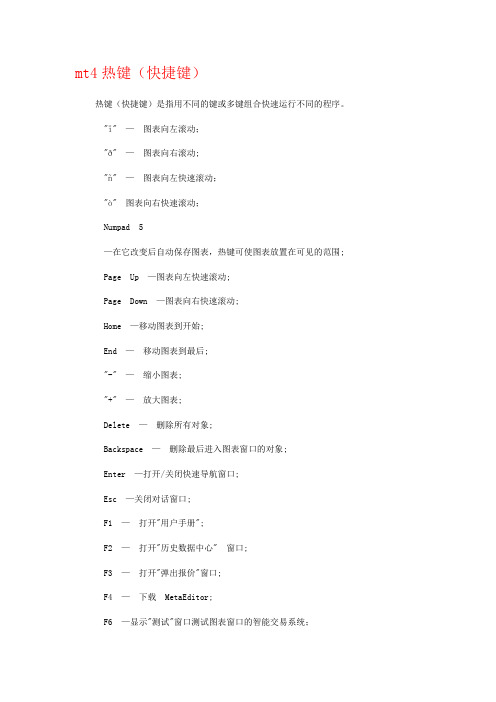
mt4热键(快捷键)热键(快捷键)是指用不同的键或多键组合快速运行不同的程序。
"ï"—图表向左滚动;"ð"—图表向右滚动;"ñ"—图表向左快速滚动;"ò" 图表向右快速滚动;Numpad 5—在它改变后自动保存图表,热键可使图表放置在可见的范围;Page Up —图表向左快速滚动;Page Down —图表向右快速滚动;Home —移动图表到开始;End —移动图表到最后;"-" —缩小图表;"+" —放大图表;Delete —删除所有对象;Backspace —删除最后进入图表窗口的对象;Enter —打开/关闭快速导航窗口;Esc —关闭对话窗口;F1 —打开"用户手册";F2 —打开"历史数据中心" 窗口;F3 —打开"弹出报价"窗口;F4 —下载 MetaEditor;F6 —显示"测试"窗口测试图表窗口的智能交易系统;F7 —改变图表窗口中智能交易系统的设置;更多操作建议1031-26583加入注明排沙敛金F8 —显示图表属性窗口;F9 —显示"新定单" 窗口;F10 —开启"弹出报价" 窗口;F11 —执行/显示全屏;F12 —步进的方式向左移动图表;Shift+F12 —步进的方式向右移动图表;;Shift+F5 —显示前一个数据图表;Alt+1 —显示图表为柱状图(转换图表为柱状图);Alt+2 —显示图表为日本蜡烛图(转换图表为蜡烛图);Alt+3 —显示图表为折线图(转换图表为折线图);Alt+A —复制全部/充分利用在写字板内的结果;Alt+W —显示图表控制窗口;Alt+F4 —关闭客户终端;Alt+Backspace 或 Ctrl+Z —取消删除对象;Ctrl+A —设置所有的技术指标图表窗口为默认高度;更多操作建议1031-26583加入注明排沙敛金Ctrl+B —显示"对象列表"窗口;Ctrl+C or Ctrl+Insert —复制写字板;Ctrl+E —开启/关闭智能交易系统;Ctrl+F —开启 "十字丝";Ctrl+G —显示/隐藏网格;Ctrl+H —显示/隐藏 OHLC;Ctrl+I —显示 "指标列表" 窗口;Ctrl+L —显示/隐藏成交量;Ctrl+P —打印图表Ctrl+S —把图表存为扩展名为: "CSV", "PRN","HTM";Ctrl+W or Ctrl+F4 —关闭图表窗口;Ctrl+Y—显示/隐藏时段分离器;Ctrl+Z or Alt+Backspace —取消删除对象;Ctrl+D —打开/关闭"数据窗口";Ctrl+M —打开/关闭 "市场报价"窗口;Ctrl+N —打开/关闭 "导航"窗口;Ctrl+O —打开 "设置"窗口;Ctrl+R —打开/关闭 "测试"窗口;Ctrl+T —打开/关闭"终端"窗口;Ctrl+F5 —打开下一个profile;Ctrl+F6 —激活下一个图表窗口;Ctrl+F9 —打开"终端—交易"窗口和转换聚焦。
MT4平台使用说明

一、MetaTrader 4 平台交易功能介绍1、现价交易(即市交易)点击MT4.0平台软件上面的“新定单”的图案,打开交易窗口(或者按F9,或者直接双击左侧市场报价中,你要买卖的货币)这三种方法都可以打开交易窗口。
直接点击下图上的“卖”或者“买”即可按照当前最新价格成交。
我们建议下单的同时设置止损价格以控制风险!2、挂委托单(预设新单)点击MT4.0平台软件上面的的“新定单”的图案,打开交易窗口。
选择交易类型,再在下面选择挂单类型,输入挂单的价格,点击发送。
挂单的同时也可以设置止损价格和获利价格!Buy Limit:在当前价格以下挂买单(通常用于接近下档支持位时买入);Sell Limit:在当前价格以上挂卖单(通常用于接近上档压力位时卖出);Buy Stop:在当前价格以上挂买单(通常用于突破上档压力位时买入);Sell Stop:在当前价格以下挂卖单(通常用于跌穿下档支持位时卖出);3、订单显示说明已成交订单和预设新单都能在图表上以下图方式显示出来,非常直观,看上去一目了然!如果要取消这种显示,请在终端窗口交易栏目中,单击鼠标右键——显示在图表上,把前面的勾去掉即可。
4、修改订单平台下方终端窗口交易栏目,在已成交订单上单击鼠标右键——修改或删除订单,弹出以下对话框。
对于已成交订单,只能修改止损价位和获利价位。
终端窗口交易栏目,在预设订单上单击鼠标右键——修改或删除订单,弹出以下对话框。
对于预设订单,可以修改进场价位、止损价位和获利价位,也可以删除该预设订单。
5、追踪止损追踪止损:顾名思义,就是追随最新价格设置一定点数的止损。
终端窗口交易栏目,在指定的未平仓订单上单击鼠标右键,于下拉列表中选择“追踪止损”,在子列表中选择想要的止损点数,就能实现追踪止损的功能。
追踪止损的功能是基于客户端的,所以要想追踪止损功能有效,必须交易平台一直开启,且关联的交易帐户必须一直处于登录状态。
(为了保证客户利润,公司特别关闭这个内功能)6、平仓终端窗口交易栏目,鼠标左键双击要平仓的订单,弹出以下对话框,点击图示按钮即可平仓。
MT4介绍和操作完整篇

MT4平台界面介绍/操作手册一、MetaTrader 4 客户终端的主要特点:1、工作以货币对和贵金属及指数;2、各种交易执行技术:立即执行,请求执行,市场执行;3、机密的交易操作;4、无限数量的图表;5、支持各种时限(由几分钟到几个月);6、大量的技术显示和线研究;7、专家,自定显示和副本;8、多语言软体介面;9、DDE 即时资料汇出;10、系统和交易的行动信号;11、从金融市场得到最新的网上新闻;12、内部电子邮件系统;13、列印图表和完整交易报表。
二、平台下载与安装下载地址:操作方法:1、打开IE浏览器,输入官方网站()。
2、打开页面后,左键单击下载平台(如图)3、下载完毕后进行安装,安装的目标途径可根据需要进行存放。
三,MT4 界面介绍1. 市场报价2. 导航3. 图表视窗 4 终端四、模拟帐号的申请(已拥有真实帐户者可省略)1、在平台下载安装完毕后,首先需要做的,是需要拥有自己的模拟帐户。
如图:认真填写图表所需资料,填写完毕后,根据自身情况,选定合适的存款额(自己打算投资的金额),以方便真实有效的体验。
资料填写完毕,并选好合适存款额后,勾选:我同意订阅你们的新闻简报。
左键单击下一步。
如图:2、在出现的交易服务器选项中,选中后缀名为Demo的服务器,左键单击下一步。
4、待开设新模拟帐号服务请求提交后,服务器会将会给予帐号及密码。
如图:牢记帐号及主密码,开始现货黄金投资之旅。
五、商品列表(价格图表的显示)1、成功申请模拟帐号后,初始界面(价格图表区)会显示系统默认1种商品价格图表。
如图:六、属性的设置在价格图表区中单击右键,弹出菜单后选择属性,进入属性设置界面。
如图:其中,共有“颜色设置”“常用”两部分。
如图:颜色设置部分:阳柱:代表上涨线;阴柱:代表下跌线;折线图:代表十字、丁字星等特殊形态。
一般按照我们中国人的常规习惯,阴绿阳红进行设置,折线图则推荐使用蓝色以便区分。
常用部分:勾选平移图表及图表自动滚动,方便价格的更新;在价格图显示的种类,鉴于中国人使用习惯,通常我们推荐勾选蜡烛图。
MT4平台电脑版使用说明

進入進入MT4MT4MT4後後, , 先按左上角的先按左上角的先按左上角的[[文件文件]]按鈕
在[文件文件]]目錄中目錄中, , , 按下按下按下[[開新模擬賬戶開新模擬賬戶]]
填寫所有資料後填寫所有資料後, , , 點一下點一下點一下[[[[[[我同意訂閱你們的我同意訂閱你們的新聞簡報新聞簡報], ], ], 再按再按再按[[下一步下一步]]
之後之後, , , 再按一下再按一下再按一下[[下一步下一步]]
請記下閣下之賬號請記下閣下之賬號,,主密碼及投資人密碼(唯讀唯讀), ), ), 之後按之後按之後按[[完成完成], ], ], 便完成登記便完成登記。
MT4交易使用说明完整版

MT4交易使用说明完整版MT4(MetaTrader 4)是一款非常流行的外汇交易平台,提供了多种功能和工具,使交易者能够进行及时的交易决策和实时监控市场动态。
下面是MT4交易使用的详细说明:2.登录账户:成功创建账户后,使用提供的用户名和密码登录账户。
在登录成功后,可以看到平台主界面,包括价格图表、交易工具和交易终端。
3.监控市场:在MT4平台上,可以选择不同的市场来监控并进行交易。
点击“市场观察”窗口,可以选择所需的市场品种,并查看其实时行情。
4.创建交易订单:要创建一个新的交易订单,可以在“工具栏”或“交易终端”中找到下单面板。
在下单面板中,选择交易品种、交易量和订单类型,并设置止损和止盈水平。
5.管理已有订单:通过“交易终端”的“交易记录”选项卡,可以管理已有的交易订单。
可以查看已有的订单,修改止损和止盈水平,或者关闭订单。
6.使用技术指标:MT4提供了多种常用的技术指标,用于分析市场行情和预测未来走势。
点击“插入”菜单,选择“指标”,然后选择所需的指标来应用在价格图表上。
7.添加图形对象:MT4还提供了绘制图形对象的功能,如水平线、垂直线、趋势线等。
在“插入”菜单中,选择所需的图形对象并在价格图表上绘制。
8.使用图表模板:为了方便分析和交易,MT4允许用户保存和加载自定义的图表模板。
用户可以保存自己的分析设置和图表模板,并在需要时加载使用。
9.添加自定义指标:如果标准的技术指标无法满足交易者的需求,MT4还允许用户添加自定义指标。
用户可以编写自己的指标脚本,然后将其添加到MT4平台上使用。
10. 使用EA(Expert Advisor):MT4还支持使用EA进行自动交易。
EA是一种基于预设交易规则的自动交易系统,可以根据预设的条件进行交易决策和下单操作。
11.分析历史数据:MT4可以导入历史数据并进行分析,以帮助交易者了解市场行情的历史走势和模式。
点击“工具栏”上的“历史中心”按钮以加载历史数据。
mt4平台使用详解-中级篇
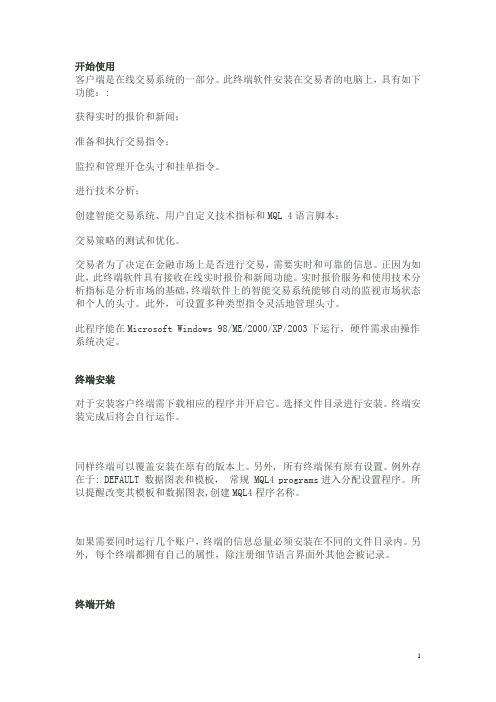
开始使用客户端是在线交易系统的一部分。
此终端软件安装在交易者的电脑上,具有如下功能::获得实时的报价和新闻;准备和执行交易指令;监控和管理开仓头寸和挂单指令。
进行技术分析;创建智能交易系统、用户自定义技术指标和MQL 4语言脚本;交易策略的测试和优化。
交易者为了决定在金融市场上是否进行交易,需要实时和可靠的信息。
正因为如此,此终端软件具有接收在线实时报价和新闻功能。
实时报价服务和使用技术分析指标是分析市场的基础,终端软件上的智能交易系统能够自动的监视市场状态和个人的头寸。
此外,可设置多种类型指令灵活地管理头寸。
此程序能在Microsoft Windows 98/ME/2000/XP/2003下运行,硬件需求由操作系统决定。
终端安装对于安装客户终端需下载相应的程序并开启它。
选择文件目录进行安装。
终端安装完成后将会自行运作。
同样终端可以覆盖安装在原有的版本上。
另外, 所有终端保有原有设置。
例外存在于: DEFAULT 数据图表和模板,常规 MQL4 programs进入分配设置程序。
所以提醒改变其模板和数据图表,创建MQL4程序名称。
如果需要同时运行几个账户,终端的信息总量必须安装在不同的文件目录内。
另外, 每个终端都拥有自己的属性,除注册细节语言界面外其他会被记录。
终端开始程序安装完成后,客户端的程序会在"开始"菜单中创建,程序的快捷方式会添加显示在桌面上。
方便客户端的使用。
注意: 客户端不能够在一个目录里同时运行两个复本。
要同时运行几个终端,需要在不同的目录内安装相应的程序。
终端的运作可以从命令栏开始,中心参数已经被指定。
账户数字和数据图表可以作为参数应用。
如果账户数字作为指定参数,验明账户后将会开始程序。
如果数据图表作为指定参数,它将会被自动下载。
例如,terminal.exe"123456-'British Pound'"是"123456"账户数字,British Pound数据图表名称。
MT4手机平台使用说明

MT4手机平台使用说明1 MT4平台安装成功后,手机上会出现一个相应的图标,也就是点击运行。
2 进入后出现这样的一个画面,您点击第一个“用现有账户登录”。
3 然后出现这个画面您在搜索栏里输入“gkfx”4 如果您要登录模拟账户,请点击第一个“Demo”,如果您要登录真实账户,请点击第二个“FX-CFD Live”,随后出现的登录画面如下:输入您的登录名和密码后,点击登录,您可以选择保存密码或不保存。
5 登录成功后,出现这样的画面:总共有“行情”、“图表”、“交易”、“历史”四栏,您可以直接手动点击来进行切换。
在“行情”栏里,是一些产品列表,名称后面分别是卖价和买价。
您点击任意一种产品,会出现如下的提示6 我们以EURUSD(欧元/美元)为例,点击后出现这样的提示:点击“图表”,就出现了这个就是欧元/美元的图表窗口,和电脑上的MT4平台没什么差别。
其中红色线条是MA(移动平均线),淡蓝色的是RSI(相对强弱指数),如果您还想添加其他的技术指标,可以直接点击此页面,详见步骤7。
我们再点击EURUSD中的“属性”,出来了这个页面再点击“高级视图模式”,就出现了这个页面里面是对每种产品的详细介绍,包括时间段,点差,买卖价格,最高价格和最低价格。
如果您想切换到步骤5那样的简单视图模式,就再对此页面进行点击,会出现“简单视图模式”的选项,点击就行了。
最后,我们点击“交易品种”这个选项,会出现这个页面也就是“行情”栏显示的产品列表,您可以勾选某一种产品,通过右上角的垃圾箱按钮进行删除,也可以全部删除。
右上角的加号按钮则是添加产品,您点击后,会出现下面的这个页面依次是指数、差价合约、外汇、贵金属、原油,您可以点击进去,选择您经常交易、关注的产品进行添加。
至于欧元/美元的第一个选项“新订单”,是用来下单的。
这个跟电脑上的MT4平台差别不大,点击进去后,会出现如下的页面您可以选择交易手数、产品、执行类型,点击“下一个”会出现如下页面就可以看到买卖价格,并设立止损、获利,然后选择卖出/买入就行了,就会出现这个页面这个订单可以在第三栏“交易”中查看得到,如下所示如果您想对其中的某一种产品进行平仓,直接长按该产品即可,会出现点击平仓,出现如下页面点击平仓卖出,出现如下页面如果您在上面选择的是“部分平仓”,点击后会出现您选择好交易量,点击“下一个”出现如果您在上面选择的是修改订单,点击后会出现7 我们看一下第二栏“图表”,还是以EURUSD(欧元/美元)为例。
MT4平台使用说明

C、依次为:光标、十字线、垂直线、水平线 、趋势线、通道、黄金分割等。
D、这里依次为 添加技术指标,时段,模板 。
2021/8/14
16
关于模板,则是在您设置好了个性化K线界 面模板后,然后保存好模板,以后您再次使 用的时候,就可以直接调用模板,而不用此 次都设置这么辛苦了。
2021/8/14
17
显示方式更改:
2021/8/14
13
其中,上方显示如下图所示,为常见工 具栏。下面简单说明常用工具的用途。
2021/8/14
14
A、依次为:显示为美国K线、蜡烛图、分时图、放 大、缩小、跟随滚动、平移。
B、依次为:1、5、15、30分钟,1小时、4小时 ,日线,周线,月线。
2021/8/14
15
35
法则二、
价格虽跌入平均线下,而均价线仍在上扬,不久又回复到平均 线上时,为买进信号。
此位是买 进信号
2021/8/14
36
法则三: 价格趋势线走在平均线之上,价格突然下跌,但未 跌破平均线,价格又上升时,可以加码买进。
2021/8/14
价格趋势线走在平均线之上,价格 突然下跌,但未跌破平均线,价格 又上升时,可以加码买进。 37
这些全部工具,都可以在菜单的显 示工具栏 中修改,如下图:
2021/8/14
18
在K线空白处点右键,可以看到属性选项, 打开,可以更改关于K线的颜色,网格等信 息。如下图
2021/8/14
19
选择属性后,出现的界面。您可以根据个
人喜好,自行设置,设置好以后,就可以 保存为自己的模板了。
2021/8/14
2021/8/14
32
葛南碧移动平均线八大守则
MT4平台使用手册
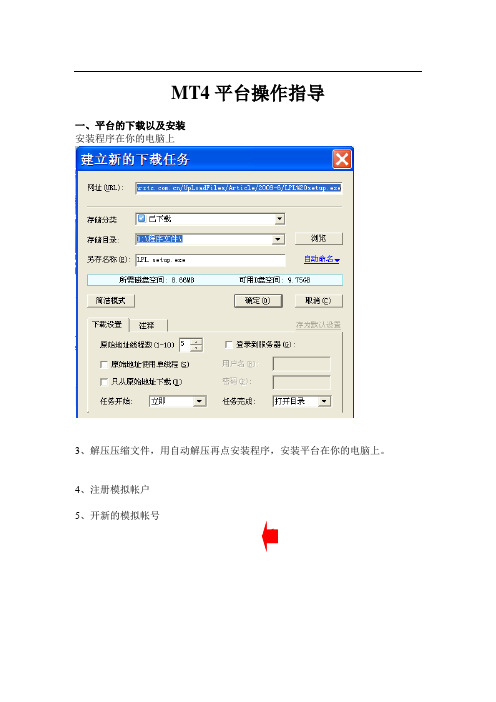
MT4平台操作指导一、平台的下载以及安装安装程序在你的电脑上3、解压压缩文件,用自动解压再点安装程序,安装平台在你的电脑上。
4、注册模拟帐户5、开新的模拟帐号6、帐号注册完毕后,记住帐号和密码以及查看密码(注:投资人密码为查看密码,只能查看交易情况,并不能进行交易),点击完成。
7、出现4个货币的边框,选择其中一种货币兑放大(如:英镑/美元GBP/USD)则为交叉盘。
到目前为止,我们的平台就下载完毕了,具体的操作方法我们在下面会继续向大家介绍MT4平台的基本操作。
二、MT4平台的基本操作1、把鼠标轻放在每一个你想了解的图表上面,都会提示图表的名称,在这里就不做细讲,不懂的可以向公司技术分析人员咨询。
2、市场报价,这里面是市场货币兑的及时报价,作用相同与股市里面的报价显示屏一样。
在这个窗口里面可以选择你想要观察的货币兑,然后点击鼠标前键拖至右边的窗口来,也可以在文件里面选择新图表(个人觉得前一种方法比较快捷)。
资金操作窗口3、导航:顾名思义,用来选择各类技术指标。
4、K线图解买/卖做单:通过前面的了解后,我们从K线图判断货币的走势以后,就可以进行交易了,货币兑通常表示的意思(如:英镑/美元(GBP/USD)所表达的意思是:1英镑兑换成美元的价值,如图所例:1.3171,就是1英镑值1.3171美元,K线图上面的走势是显示英镑现在的价值,而不是美元的价值。
)5、买卖术语翻译:当我们判定货币走势以后,进行入场操作,结合上面的解释:当英镑下跌,如1.4000跌至1.4380的时,这个时候我们就可以买跌(即做空),当英镑上涨,如1.4000涨至1.4020的时,这个时候我们就可以买涨(即做多)。
6、建仓平仓:双击选择自己的货币兑,买即是做多(买涨)卖即是做空(买跌),点击后就买卖成功了,买卖成功之后仓位会显示在资金栏里面。
7、在盈利到达你的目标之后可以选择平仓(即砍仓),亏损也是一样。
OK,我们的一笔交易就完成了,你是赚了还是亏了呢?是否需要一些技巧上面的提高和基本的判断?没问题,公司将会为你提供免费服务,具体联系方式见公告。
电脑版mt4使用方法
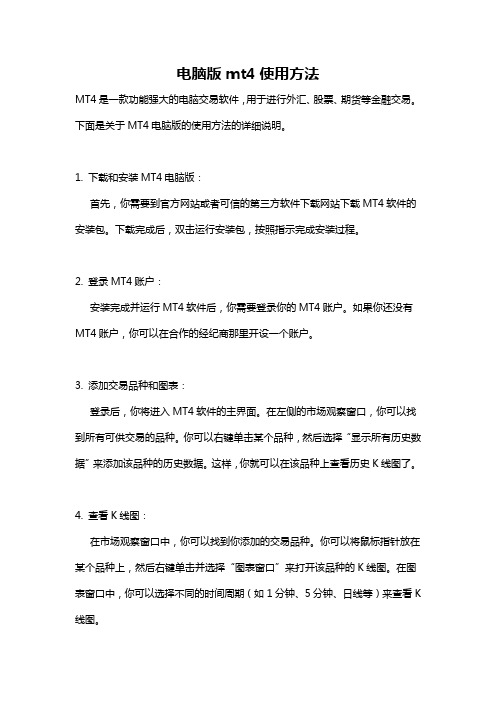
电脑版mt4使用方法MT4是一款功能强大的电脑交易软件,用于进行外汇、股票、期货等金融交易。
下面是关于MT4电脑版的使用方法的详细说明。
1. 下载和安装MT4电脑版:首先,你需要到官方网站或者可信的第三方软件下载网站下载MT4软件的安装包。
下载完成后,双击运行安装包,按照指示完成安装过程。
2. 登录MT4账户:安装完成并运行MT4软件后,你需要登录你的MT4账户。
如果你还没有MT4账户,你可以在合作的经纪商那里开设一个账户。
3. 添加交易品种和图表:登录后,你将进入MT4软件的主界面。
在左侧的市场观察窗口,你可以找到所有可供交易的品种。
你可以右键单击某个品种,然后选择“显示所有历史数据”来添加该品种的历史数据。
这样,你就可以在该品种上查看历史K线图了。
4. 查看K线图:在市场观察窗口中,你可以找到你添加的交易品种。
你可以将鼠标指针放在某个品种上,然后右键单击并选择“图表窗口”来打开该品种的K线图。
在图表窗口中,你可以选择不同的时间周期(如1分钟、5分钟、日线等)来查看K 线图。
5. 进行交易:想要进行交易,你需要在图表窗口中找到交易工具栏。
你可以选择“新建订单”图标,或者使用键盘快捷键F9来打开新建订单窗口。
在新建订单窗口中,你可以设置交易品种、交易数量、止损和止盈等交易参数。
设置完毕后,点击“买入”或“卖出”按钮来执行订单。
6. 应用技术分析工具:MT4提供了丰富的技术分析工具,可以帮助你进行市场分析和预测走势。
通过在图表窗口的顶部工具栏上选择不同的图形对象、指标和线段工具,你可以进行趋势线、移动平均线、布林带等技术指标的画线和应用。
7. 使用Expert Advisors(EA):MT4还支持使用Expert Advisors,这是一种自动化交易系统。
你可以在市场观察窗口中找到EA,然后拖拽到对应的图表窗口上,即可启用该EA进行自动交易。
8. 设置和管理账户:在MT4软件中,你可以通过顶部菜单的“工具”选项来设置和管理账户。
MT4使用说明范文
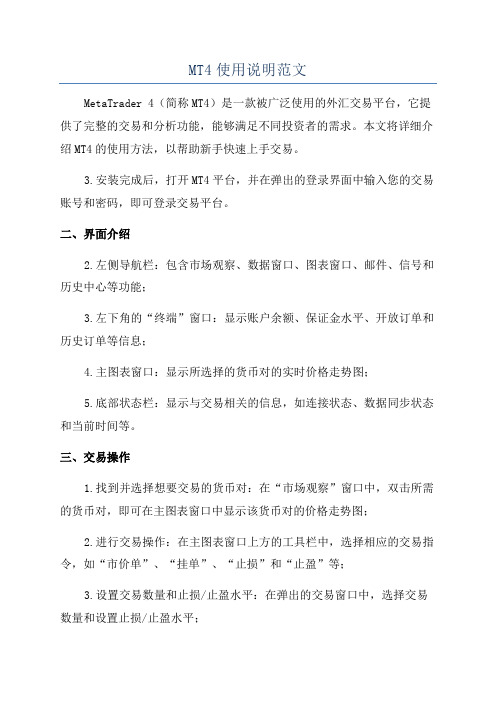
MT4使用说明范文MetaTrader 4(简称MT4)是一款被广泛使用的外汇交易平台,它提供了完整的交易和分析功能,能够满足不同投资者的需求。
本文将详细介绍MT4的使用方法,以帮助新手快速上手交易。
3.安装完成后,打开MT4平台,并在弹出的登录界面中输入您的交易账号和密码,即可登录交易平台。
二、界面介绍2.左侧导航栏:包含市场观察、数据窗口、图表窗口、邮件、信号和历史中心等功能;3.左下角的“终端”窗口:显示账户余额、保证金水平、开放订单和历史订单等信息;4.主图表窗口:显示所选择的货币对的实时价格走势图;5.底部状态栏:显示与交易相关的信息,如连接状态、数据同步状态和当前时间等。
三、交易操作1.找到并选择想要交易的货币对:在“市场观察”窗口中,双击所需的货币对,即可在主图表窗口中显示该货币对的价格走势图;2.进行交易操作:在主图表窗口上方的工具栏中,选择相应的交易指令,如“市价单”、“挂单”、“止损”和“止盈”等;3.设置交易数量和止损/止盈水平:在弹出的交易窗口中,选择交易数量和设置止损/止盈水平;4.确认并下单:点击交易窗口中的“买入”或“卖出”按钮,确认交易参数并下单;5.管理交易订单:在“终端”窗口中,可以对已有的交易订单进行管理,包括修改止损/止盈水平、平仓、部分平仓或修改交易设置等操作。
四、图表分析1.添加指标和图形对象:在主图表窗口上方的工具栏中,点击“插入”选项可以添加各种指标和图形对象,如移动平均线、相对强弱指标和趋势线等;2.查看历史数据:在主图表窗口中,可以拉动滚动条来查看历史价格走势,也可以放大/缩小图表以显示更多的价格数据;3.分析价格走势:根据添加的指标和图形对象,结合历史价格走势的观察,进行技术分析以预测未来价格的走势;4.保存图表模板:将你分析图表上所添加的指标、图形对象和设置保存为模板,方便下次使用时直接应用。
五、报表和历史数据1.查看报表:在MT4的“终端”窗口的“账户历史”选项中,可以查看你的历史订单、交易所产生的利润或亏损以及交易的手续费等信息;2.导出历史数据:可以将历史价格数据导出为CSV格式,以便于进行外部分析或使用其他软件进行回测。
MT4软件使用明细资料

以下为交易平台登录的初始界面
主菜单
交易平台上方主菜单包括以下7个功能选项所组成:
主要功能如下:
平台快捷按钮
—此按钮用于开启金融商品图表。点击后,在选单中选择商品即可开启该商品图表。
—点击图表夹控制按钮,您可以在列表中选择转换图表显示组合、保存现正开启的图表 或者删除所有的图表组合。(备注:“DEFAULT”模版不能删除。)
—打开/关闭“市场报价”窗口按钮。
—打开/关闭“数据” 窗口按钮。
—打开/关闭“导航” 窗口按钮。
—打开/关闭“终端” 窗口按钮。
—打开/关闭“智能交易测试” 窗口按钮。
—开启新定单窗口按钮,点击此按钮将会开启现正检视图表商品的新定单窗口,开启
后,即可设置市价成交、止损/获利以及挂单。
—启动Meta Editor 按钮,开启开发智能交易系统的程式,可编辑自定义指标、脚本和
净值
净值=已用保证金+可用保证金
已用保证金 所有持仓定单保证金总额
可用保证金 可用保证金=净值-已用保证金
保证金比例 保证金比例=净值/已用保证金
获利
所有持仓定单总盈亏金额
2.账户历史标签
所有账户交易历史均保存于此标签,默认显示的是当月交易记录,每月1日便会转移至历史 交易中。请在任一处点击右键,选择“所有交易记录”,等待系统读取数据后即可在窗口
中显示开户至今的交易记录。若需保存所选时段的交易记录,请在标签任一处点击右键,
选单中“保存为户口结单”为简要报表,而“保存为详细户口结单”则是详细分析报表;
接着,在弹出窗口选择储存至“桌面”,点击“保存”报表便会保存并自动开启。
3. 警报标签
可在标签中进行警报通知的添加、删除、修改或启动/关闭警报。
- 1、下载文档前请自行甄别文档内容的完整性,平台不提供额外的编辑、内容补充、找答案等附加服务。
- 2、"仅部分预览"的文档,不可在线预览部分如存在完整性等问题,可反馈申请退款(可完整预览的文档不适用该条件!)。
- 3、如文档侵犯您的权益,请联系客服反馈,我们会尽快为您处理(人工客服工作时间:9:00-18:30)。
凯福德MT4平台操作
凯福德金业MT4交易平台提供极具竞争力的定额点差,可同时交易全球8大货币中最热门的16种货币对以及倍受广大投资者欢迎的现货伦敦金/银。
YL-MT4平台提供了4种挂单设置,全面的仓位风险管理功能帮助您及时锁定利润,并确保100%止损; 为广大投资者提供31种图表画线工具、33种技术指标、多种看图模板并支持图表无限量开启,协助投资者做出更为准确的预测和判断;客户端和服务器数据均通过国际认可保安技术 Secure Sockets Layer (SSL) 128 位元加密处理;系统内建 DDos-attacks 防护确保系统运作的安全和稳定性。
此外YL-MT4交易平台提供中文简体、繁体和英文等31种多国语言,为全球投资者提供黄金/白银、外汇投资服务; 为投资者提供的“账户历史交易报表”,具备完整的历史记录及账户交易明细分析,以供投资者下载及列印保留;为投资者开放免费模拟账户,让您亲身体验MT4交易平台的各项优势,并有助投资者在参与真实投资交易前熟悉交易平台的各项操作。
MT4交易平台功能及指令:文件:管理图表,打印,历史数据储存和数据图表储存;查看:工具属性,窗口管理 ("市场报价"、 "数据窗口"、 "导航"、 "终端"、"测试")和程序语言界面;插入:管理终端指示器,曲线研究和其他对象;图表:显示柱状属性,比例,图表属性,网格,对象管理;工具:客户终端,历史数据中心,综合变量和 MetaEditor (MetaQuotes Language 4 editor)属性;窗口:打开窗口的列表和当前位置;帮助:有关程序的信息和指南。
MT4特别为中国国内客户在香港设立了一个数据服务器中心,客户可以选择连接此数据服务器解决网络的延迟现象。
若要更改连接的数据服务器,左键点击平台的右下角的连接状态然后选择DataCenter HK即可;点击平台终端那里的“日志”查看帐户是否成功登陆,如果显示已登陆但是仍然没有任何反应的话需卸载平台后重装。
打开MT4的平台后单击键盘“F1”键即可打开MT4的帮助文档,新手可以在这里了解到MT4的基本操作。
